Најбољи начини заштите вашег лаптопа помоћу лозинке

- 4360
- 1107
- Owen Wehner IV
Метода 1
Инсталирајте га на улазу у Виндовс је најједноставнији и најчешћи.
Предности: не захтевају посебне вештине и знање рачунара.
Недостаци: Једноставан за инсталирање, али лако хакирати.

Поступак конфигурисања безбедности на различитим верзијама оперативног система Виндовс је нешто другачији
Идеалан је за привремену сигурност, када сте неко време напустили лаптоп и постоји могућност да ће га аутсајдери моћи да га користе. Рећи ћемо вам како утврдити заштиту на најпопуларнијим верзијама: Виндовс 7 и Виндовс 8.1 и 8.
За Виндовс 7
- Отворите мени Старт, а затим идите на "Цонтрол Панел". У њему ћете пронаћи ставку "Рачуни корисника".
- Пронађите рачунање са именом вашег налога. Затим следите одељак "Креирај лозинку".
- У овој фази ћете морати да смислите и двапут унесете низ знакова, а затим кликните на прозор "Креирај лозинку".
- Затим је потребно да поново покренете лаптоп. Видећете да ће на улазу на ваш рачун бити потребна лозинка.
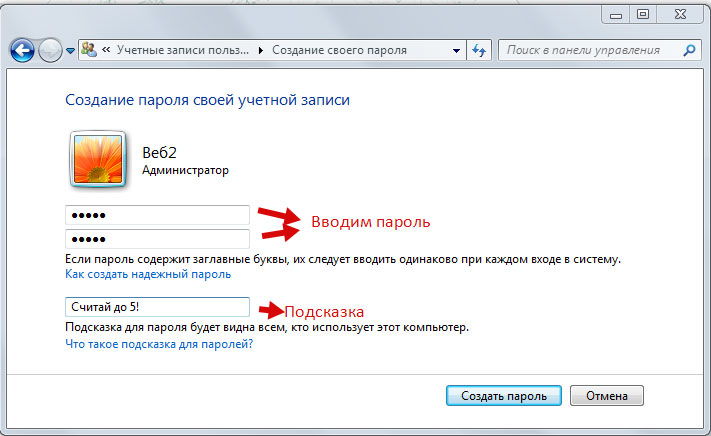
За Виндовс 8.1 или 8
- Ако је инсталиран Виндовс 8.1 или 8, тада започињемо своје поступке притиском на дугме "Претрага", која се може наћи у менију са стране.
- У прозору кликните на картицу "Параметри".
- Улазимо у измишљену комбинацију симбола и кликните на "Стварање лозинке".
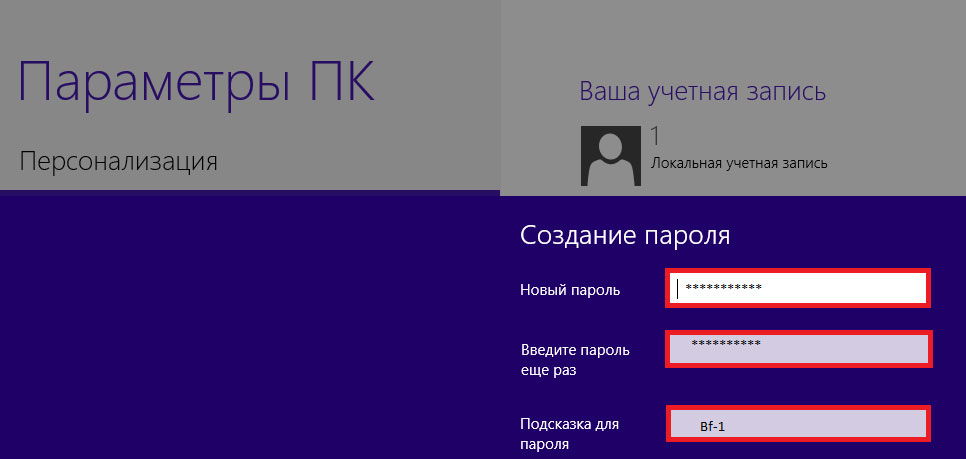
- Измислили смо и улазимо у комбинацију симбола и поновимо поново.
- Представите дизање речи који ће вам помоћи да обновите све ако изненада заборавите.
Ако желите да промените лозинку, онда бисте требали користити командну линију. Како се то ради?
- Унесите мени "Старт", изаберите "Извршите".
- Постојала ће командна линија у којој морате да пишете ЦМД и притисните Ентер.
- У новој командној линији напишите нето лозинку корисничког имена корисника, али уместо корисничког имена, напишите своје корисничко име и уместо лозинке, своје нове шифре.
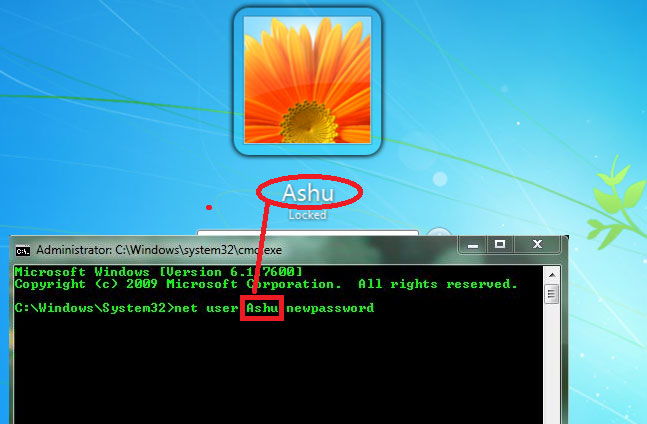
- Остаје само да потврди операцију притиском на Ентер. Потврда ваших поступака биће натпис "Тим је био успешан".
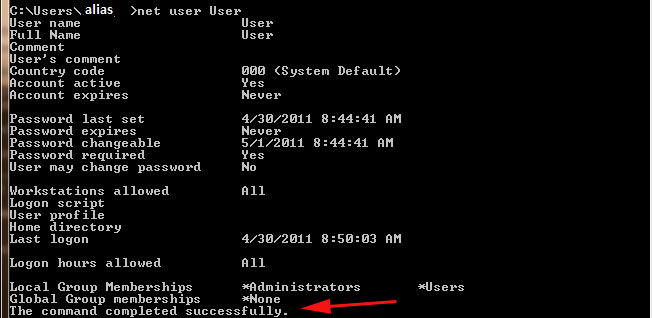
Као што видите, да бисте променили лозинку, нису потребни посебни напори.
Метода 2
Виндовс 8 оперативни систем предвиђа другу врсту заштите у облику графичког кључа. Ова опција ствара браву са гестима или покретима који ће вам бити познати само вама. Овај ниво заштите је наређење величине веће од претходне. Па шта треба учинити да се утврди таква заштита?
- На тастатури кликните комбинацију Вин + И и изаберите Подешавања "Промена рачунарских параметара". У параметрима "ПЦ ПА" отворена је помоћу апликације, кликнемо на "Рачуни" и након тога одаберемо "улазни параметри".
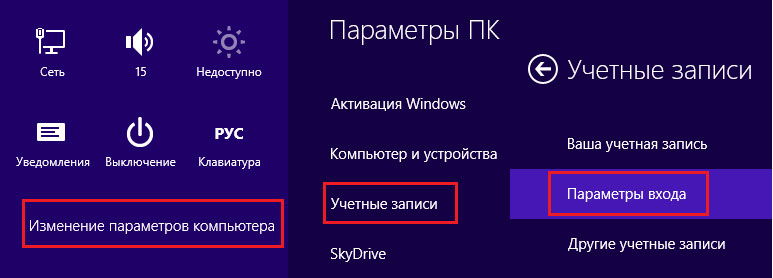
- У одељку "Графичка лозинка" изаберите прозор "Додај".
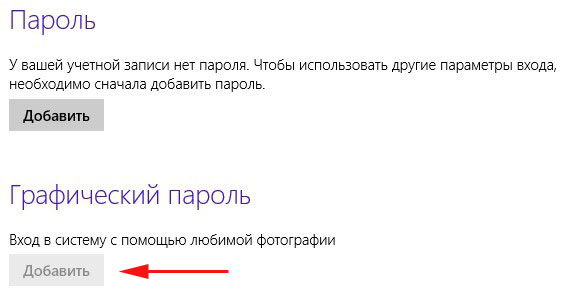
- Прво ћете морати да потврдите податке свог налога уношењем сигурносног кључа у прозору који се појављује, након чега ће се на левој страни појавити прозор "Одабир слике". Кликните на њега.
- Када систем даје избор слика, остаје само да одаберете онај који вам се допада и потврдите по избору кликом на "Користи ову слику".
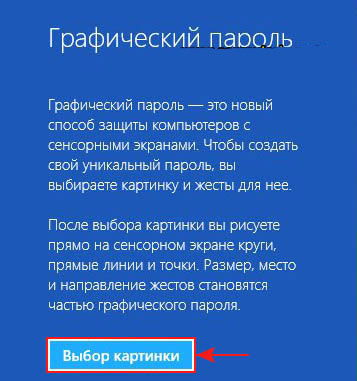
- Смислите графичку комбинацију кружићи у круговима, равним линијама или постављањем тачака на било којим местима слике. Главна ствар је запамтити. Ако желите да га промените, користите опцију "Почните прво" и изаберите други. Урадите ово поново да потврдите своје гесте.
- Остаје само да кликнете "Спремно". Сада на улазу у систем неће бити само лозинке за ваш налог, већ и графичку комбинацију геста. Ово ће значајно повећати ниво заштите ваших података.
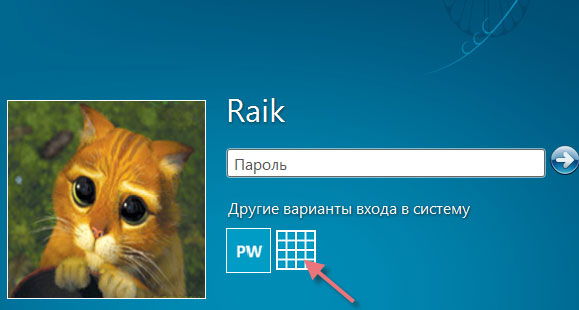
Дакле, данас можемо прилично успешно да одбранимо своје податке инсталирањем лозинке на Виндовс оперативном систему.
Метода 3
За биос
Ако треба да заштитите не само своје личне податке, већ и глобална подешавања лаптопа, а затим можете додатно повећати безбедност успостављањем заштите на БИОС-у. На овом нивоу, крекери неће моћи да промене подешавања, јер ће систем пре свега на улазу у БИОС затражити лозинку. Дакле, узмите у обзир Степ -Сеп упутства.
- Да бисте ушли у БИОС, одмах након укључивања лаптопа, кликните или Дел или Ф. Пронађите лозинку за подешавање Лине БИОС-а и кликните на Ентер.
- Долазимо са комбинацијом знакова и кликне на Ентер. Затим потврђујемо и поново кликнемо поново у Ентер.
- Да бисте сачували резултат и оставили БИОС, притисните тастер Ф10 (Спреми и Екит Сетуп).
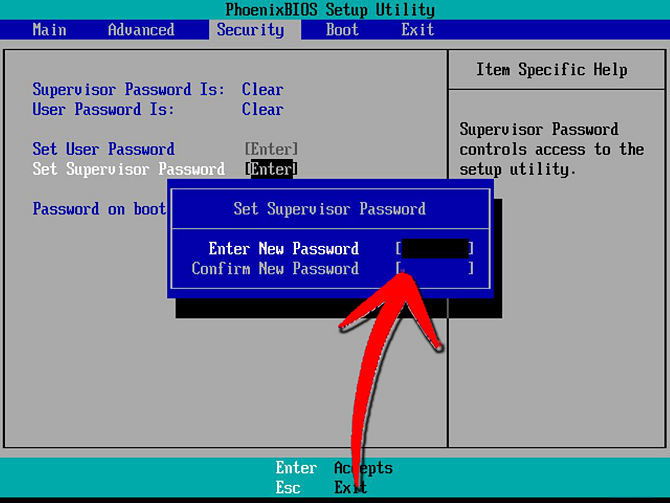
Као резултат, постављањем лозинке добијате поуздану заштиту личних података и можете бити сигурни сутра.

